Membuat video yang cantik dan rapi ternyata tidak harus menguasai pengetahuan tentang grafis dan piranti lunak, nyatanya cukup dengan aplikasi peramban dan layanan Animoto siapapun bisa membuat video slideshow yang menawan. Tidak percaya? Buktikan dengan mengikuti tutorial membuat video persembahan TRL berikut ini.
Sebelum masuk ke step by step pembuatan video, kita bahas sedikit mengapa video lebih menarik ketimbang barisan teks. Menurut sejumlah online marketer dunia, video memiliki tingkat efektifitas yang relatif lebih tinggi ketimbang teks. Karena kebanyakan orang lebih menyukai penjabaran dan potongan kejadian dalam bentuk video, itu sebabnya situs semacam YouTube tak pernah sepi akan pengunjung.
Animoto adalah layanan berbasis web yang membuat dan mengubah foto menjadi slideshow show atau video dengan efek dan musik latar belakang.
1. Pertama-tama buka situs http://animoto.com/. Klik Sign Up Free - Buat akun gratis dengan mengisi nama Anda, alamat email, password dan sebagainya dan kemudian klik tombol Sign Up. Pada layar berikutnya, klik tombol Get Started dan kemudian pilih tema atau background gambar yang telah disediakan.

2. Pilih tema yang diinginkan seperti gambar di atas. Ketika jendela terbuka, pilih 'membuat video 30 detik secara gratis' link di kanan dan kemudian di layar berikutnya, klik tombol biru besar untuk ambil gambar Upload dari komputer Anda. Atau, klik salah satu dari dua tombol Ambil untuk mengumpulkan foto yang sudah tersimpan pada layanan populer seperti Facebook, Flickr, Picasa dan Photobucket. Untuk foto hanya boleh sampai 12 foto saja.
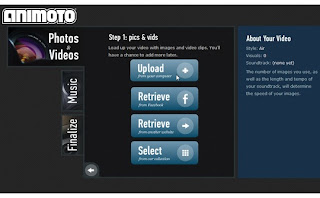
3. Gunakan kotak dialog Browse untuk mencari foto yang kita ingin masukkan - Tekan Control (Ctrl) bila memilih foto lebih dari satu, setelah itu klik upload. Kemudian tunggu beberapa saat, foto-foto akan muncul di jendela Utama Animoto. Untuk mengubah posisi slide fotonya tinggal drag foto yang kita pindahkan.
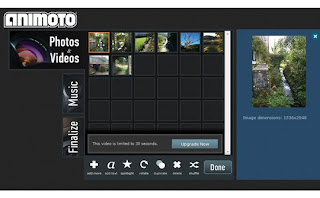
4. Lihat toolbar kecil di sepanjang bagian bawah? Gunakan tombol di sini untuk menambahkan lebih banyak foto, membuat 'warna terang' sekitar foto, memutar foto, menggandakan gambar dan sebagainya. Gunakan tombol 'tambah teks' untuk membuat slide judul dengan mengisi dua kolom untuk judul dan subjudulnya.

5. Setelah itu, klik tab Music di kiri untuk menambahkan beberapa musik latar. Bisa juga meng-upload musik dari komputer kita, atau musik yang sudah disediakan.
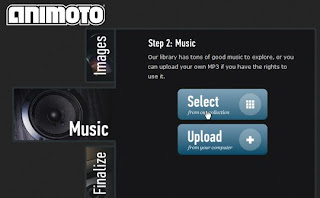
6. Setelah memilih musik, klik Buat Video. Tunggu beberapa saat, videonya sementara dibuat.
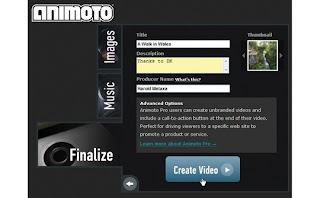
7. Setelah satu atau dua menit video akan muncul, kita tinggal memutarnya. Kita bisa menyimpan hasil video dikomputer dengan mengklik tombol Download, pilih MP4 pada kotak dialog berikutnya dan klik tombol Simpan untuk menyalin slideshow video ke hard disk komputer. Atau, bisa share video ke Facebook, Twitter atau Youtube. Untuk menyimpan video di blog seperti video di atas, Klik tombol Embed dan kemudian salin kode yang muncul di kotak dialog yang dihasilkan. Kemudian paste ke dalam blog kita. Mudahkan membuat video dengan kumpulan foto-foto kita.
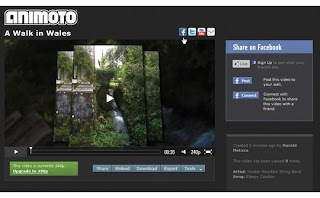
















0 komentar:
Posting Komentar